R语言数据可视化实战:用数据包绘制惊艳图表
发布时间: 2024-11-06 20:15:13 阅读量: 28 订阅数: 34 


《COMSOL顺层钻孔瓦斯抽采实践案例分析与技术探讨》,COMSOL模拟技术在顺层钻孔瓦斯抽采案例中的应用研究与实践,comsol顺层钻孔瓦斯抽采案例 ,comsol;顺层钻孔;瓦斯抽采;案例,COM
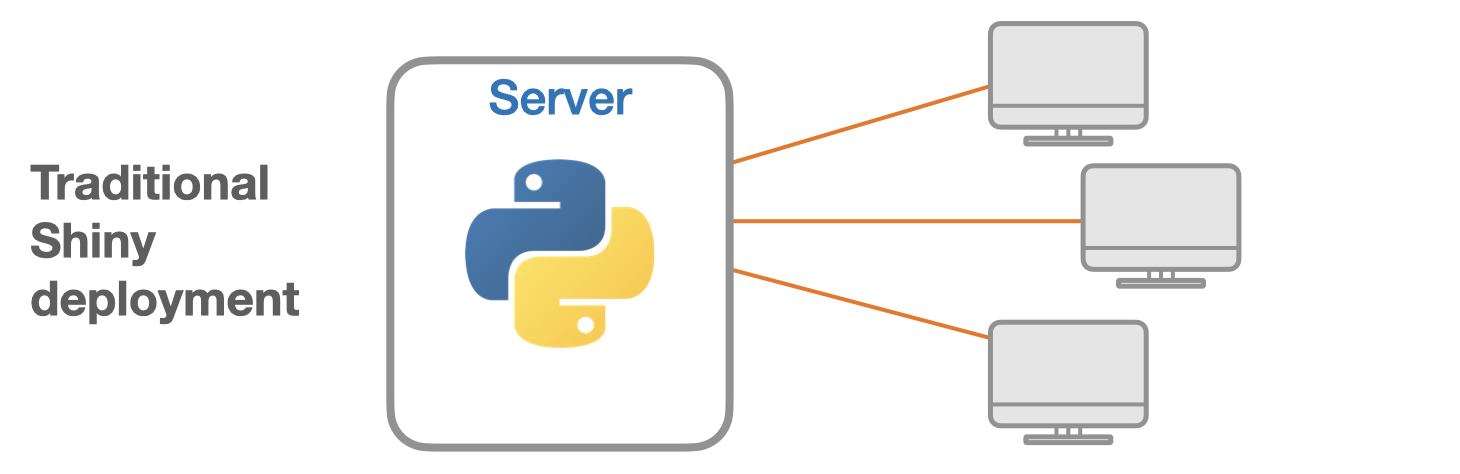
# 1. R语言数据可视化的基础介绍
## 1.1 R语言简介
R语言是一种用于统计分析、图形表示和报告的编程语言和软件环境。作为数据分析领域中非常流行的工具之一,R语言在数据可视化方面提供了强大的功能支持,帮助数据分析师从数据中提取信息,并以直观的形式展现出来。
## 1.2 数据可视化的意义
数据可视化是将数据以图形的形式展现,使其更易于理解的过程。它使复杂的数据集通过视觉元素呈现,从而提高沟通效率、发现数据间的关系和模式,以及促进数据驱动决策的制定。
## 1.3 R语言数据可视化的工具
R语言提供了多种数据可视化工具,基础图形系统、grid图形系统和高级图形系统如ggplot2是其中的佼佼者。每种工具都有其独特的优势和使用场景,但ggplot2由于其美观的设计和灵活的定制能力,尤其受到数据科学家的青睐。
在下一章中,我们将进一步探讨R语言的数据包及其在图表绘制中的应用。
# 2. R语言的数据包与图表绘制
## 2.1 R语言数据包概览
### 2.1.1 R语言数据包的安装和加载
在R语言中,数据包是包含函数、数据集、文档和命名空间的集合。为了使用这些数据包,用户需要首先安装它们,然后在会话中加载。安装可以通过`install.packages()`函数完成,例如要安装ggplot2包,可以使用以下命令:
```R
install.packages("ggplot2")
```
安装完成后,使用`library()`或`require()`函数来加载包:
```R
library(ggplot2)
```
加载数据包后,就可以访问包中的函数和数据集了。建议在脚本的开始部分加载所有需要的包,以避免后续运行时出现错误。
### 2.1.2 数据包的基本结构和功能
数据包通常包含以下几种类型的组件:
- 函数(Function):数据包中包含的代码块,执行特定任务。
- 数据集(Data set):包含示例数据的变量,用于演示和教学。
- 帮助文档(Documentation):提供函数和数据集使用方法的说明。
- 命名空间(Namespace):管理包中对象的名称和作用域。
每个数据包都有其独特功能,比如`dplyr`包提供了一系列数据处理工具,而`ggplot2`则专注于数据可视化。了解数据包的功能可以帮助用户选择合适的工具进行数据分析和图表绘制。
## 2.2 基本图表的绘制方法
### 2.2.1 条形图和柱状图
条形图和柱状图是两种最常见的图表类型,用于展示分类数据的频率分布。在R中,可以通过`barplot()`函数绘制条形图,`hist()`函数绘制柱状图(频率直方图)。
```R
# 条形图示例
barplot(table(mtcars$gear), main = "Barplot of Gear", xlab = "Gear", ylab = "Count")
# 柱状图示例
hist(mtcars$mpg, main = "Histogram of MPG", xlab = "Miles Per Gallon", col = "lightblue")
```
这两个函数的主要参数都是`main`,`xlab`和`ylab`,分别用于设置图表的主标题,x轴标签和y轴标签。通过这两个示例,我们展示了如何使用基本函数创建基础的条形图和柱状图。
### 2.2.2 折线图和散点图
折线图适合用来展示时间序列数据或有序分类数据的趋势。R中使用`plot()`函数配合`type="l"`参数可以绘制折线图。
```R
# 折线图示例
plot(mtcars$wt, mtcars$mpg, type = "l", main = "MPG vs. Weight", xlab = "Weight", ylab = "Miles Per Gallon")
```
而散点图则用于展示两个变量之间的关系。在上面的折线图代码中,如果我们把`type="l"`改为`type="p"`,就可以绘制散点图。
```R
# 散点图示例
plot(mtcars$wt, mtcars$mpg, type = "p", main = "MPG vs. Weight", xlab = "Weight", ylab = "Miles Per Gallon", pch = 16)
```
通过改变`plot()`函数中的`type`参数,我们能够在相同的坐标轴上以不同的方式展示数据。
### 2.2.3 饼图和箱线图
饼图用于显示数据的组成比例,而箱线图则展示数据的分布情况,包括中位数、四分位数以及异常值等。
```R
# 饼图示例
pie(table(mtcars$am), main = "Distribution of Transmission Type")
# 箱线图示例
boxplot(mtcars$mpg ~ mtcars$am, main = "Boxplot of MPG by Transmission", xlab = "Transmission", ylab = "Miles Per Gallon")
```
饼图的绘制使用了`pie()`函数,而箱线图则使用了`boxplot()`函数,其中`~`符号用于分组数据。这些图表的创建使得数据的表达更加直观和易于理解。
## 2.3 高级图表定制技巧
### 2.3.1 图形参数的高级设置
R语言允许用户通过设置图形参数来自定义图表的各个方面。例如,`par()`函数可以用来设置全局图形参数。
```R
par(mar = c(5.1, 4.1, 4.1, 2.1))
```
其中`mar`参数可以设置图表的边距。更多图形参数如`mfrow`可以用来设置图形排列方式,使多个图形能够在一个窗口中排列显示。
```R
par(mfrow = c(2, 2))
# 在这里绘制四个图形...
```
### 2.3.2 图例和标题的定制方法
为了增强图表的信息传递能力,图例和标题的定制显得尤为重要。`legend()`函数用于添加图例。
```R
plot(mtcars$wt, mtcars$mpg)
legend("topright", legend = c("Automatic", "Manual"), col = c("red", "blue"), pch = 16)
```
标题和轴标签则可以通过`main`,`xlab`和`ylab`参数设置,而更复杂的文本注释可以使用`text()`函数添加。
```R
plot(mtcars$wt, mtcars$mpg, main = "MPG vs. Weight", xlab = "Weight", ylab = "Miles Per Gallon")
text(mtcars$wt, mtcars$mpg, labels = rownames(mtcars), cex = 0.8, pos = 4)
```
### 2.3.3 多图布局和分面图的应用
当需要在单个图表窗口内展示多个图形时,多图布局非常有用。`layout()`函数可以用来定义布局矩阵。
```R
layout(matrix(c(1, 2, 3, 4), 2, 2, byrow = TRUE))
# 在这里绘制四个图形...
```
分面图是另一种强大的图表定制技术,它将数据集分成几个子集,每个子集显示在一个小图中。`ggplot2`包中的`facet_wrap()`或`facet_grid()`函数可以用来创建分面图。
```R
library(ggplot2)
ggplot(mtcars, aes(x = wt, y = mpg)) +
geom_point() +
facet_wrap(~am)
```
以上是实现多图布局和分面图展示的基本方法。通过这些方法,可以灵活地展示和比较多组数据。
在下一章中,我们将深入探讨R语言数据可视化的进阶实战,包括数据预处理与可视化的高级技巧、动态和交互式图表的制作方法,以及高级数据可视化案例分析。
# 3. R语言数据可视化的进阶实战
进阶实战阶段是提高数据可视化水平的关键步骤。本章节将详细介绍如何通过数据预处理进行有效可视化,制作动态和交互式图表,以及分析高级数据可视化案例。
## 3.1 数据预处理与可视化
数据预处理是数据可视化的基础工作,对于生成高质量的可视化作品至关重要。
### 3.1.1 数
0
0





